已经装好系统windows7和office2013,在桌面点右键发现没有word文档图标。怎么办呢?那么下面就由学习啦小编给大家分享下解决右键菜单中没有word2013的技巧,希望能帮助到您。
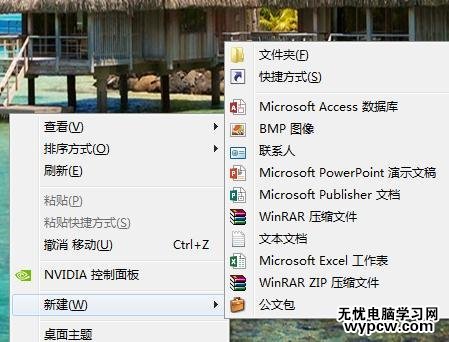
解决右键菜单中没有word2013的步骤如下:
步骤一:点击“开始”---“所有程序”---“附件”---“运行”
步骤二:在对话框中输入regedit
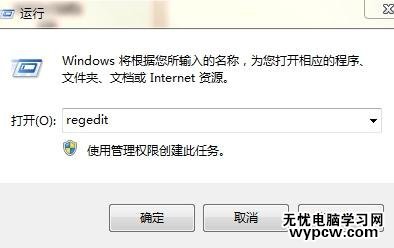
步骤三:然后后点“确定”进入注册表编辑器。
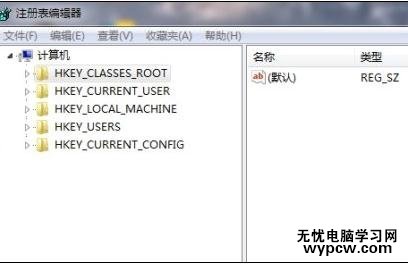
步骤四:点开第一个文件夹。
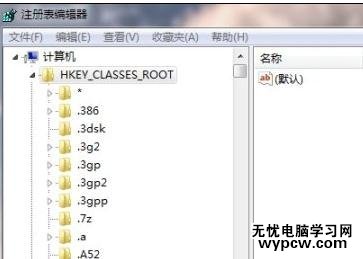
步骤五:在空白处用左键点一下,然后滚动鼠标滚动轮找到.docx为后缀的文件夹,点一下文件夹。

步骤六:双击右边名称下面对应的(默认)选项,弹出对话框。
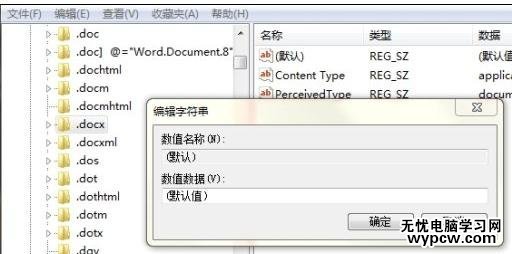
步骤七:把数值数据中的(默认值)或其它值变成“word.document.12”后点“确定”数据值就修改完毕。
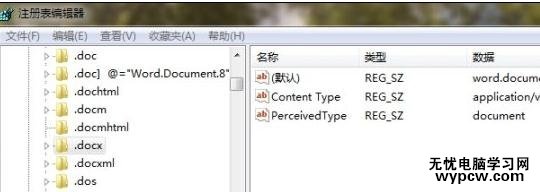
步骤八:用鼠标右键点击桌面刷新两次后,word文档图标就会显示在“新建”菜单里了。
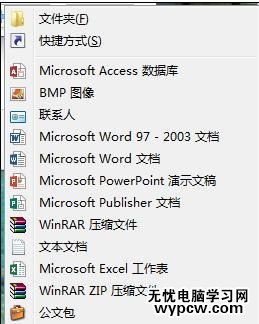
步骤九:同理,如果需要同时列出word2003—2007版本,只需修改.doc文件夹中的值为“word.document.8”刷新桌面即可显示在右键菜单当中了。
看了“怎样解决右键菜单中没有word2013”此文的人还看了:
1.右键新建没有excel2013的解决方法
2.解决office2013闪退的方法
3.怎么设置右键打开word文档
4.怎么显示Word2013文档修改痕迹
5.Word2013文字重叠的解决方法
6.word2013怎么全屏显示
新闻热点
疑难解答